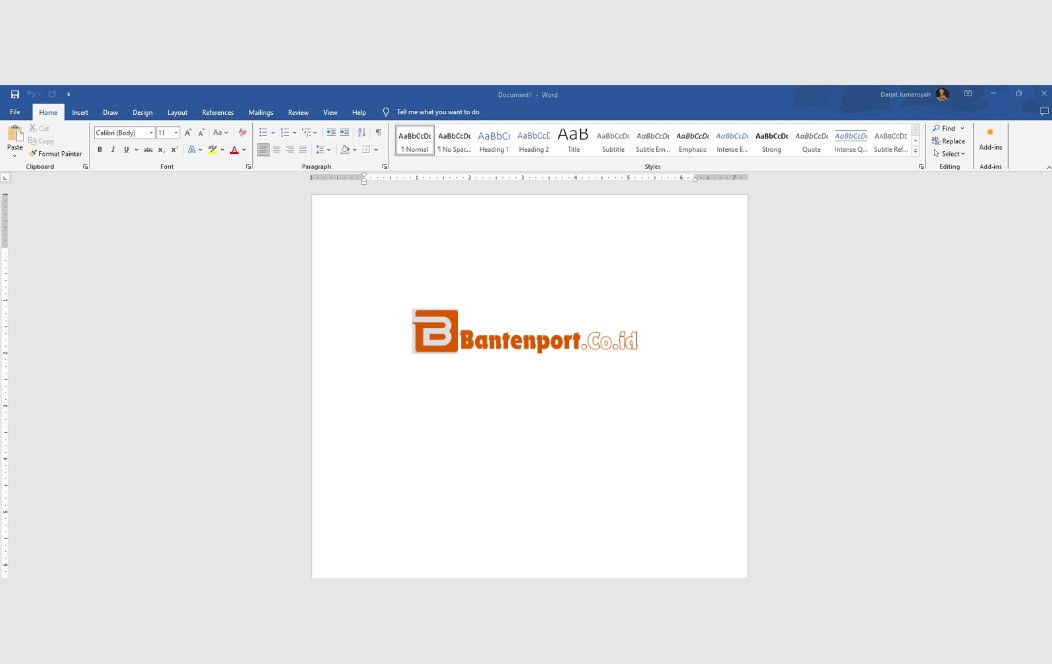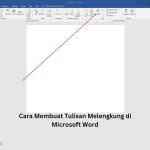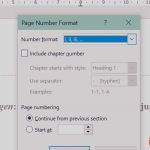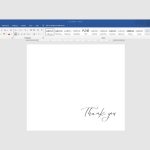Hai sobat! Pernah nggak sih kamu merasa bingung saat ingin mengatur margin atau indentasi di Microsoft Word, tapi ruler penggarisnya malah nggak muncul? Tenang, jangan panik dulu! Kali ini, aku bakal kasih tau cara gampang buat memunculkan ruler penggaris di Microsoft Word. Dijamin, setelah baca artikel ini, kamu bakal jadi ahli dalam mengatur tata letak dokumen kamu dengan bantuan ruler. Yuk, simak caranya!
Apa Sih Fungsi Ruler di Microsoft Word?
Sebelum kita bahas cara memunculkannya, yuk kenalan dulu sama fungsi ruler di Microsoft Word. Ruler atau penggaris ini sebenernya punya peran penting lho dalam membuat dokumen kamu jadi lebih rapi dan profesional. Dengan adanya ruler, Anda bisa dengan mudah:
- Mengatur margin halaman
- Menyesuaikan indentasi paragraf
- Membuat tab stops
- Mengatur lebar kolom tabel
- Menyesuaikan ukuran gambar
Nah, udah kebayang kan betapa pentingnya ruler ini? Makanya, kalian perlu tau cara memunculkannya biar bisa bikin dokumen yang kece maksimal!
Cara Memunculkan Ruler di Microsoft Word untuk Windows
Buat kalian pengguna Windows, ini nih langkah-langkah gampang buat munculin ruler di Microsoft Word:
- Buka dokumen Microsoft Word kamu
- Lihat ke bagian atas, cari tab “View” atau “Tampilan”
- Di bagian “Show” atau “Tampilkan”, centang kotak di sebelah “Ruler” atau “Penggaris”
- Voila! Ruler akan langsung muncul di bagian atas dan kiri dokumen kamu
Gampang banget kan? Cuma butuh beberapa detik aja, dan kamu udah bisa pake ruler buat bikin dokumen kamu jadi lebih rapi.
Cara Memunculkan Ruler di Microsoft Word untuk Mac
Nah, buat kamu pengguna Mac, caranya sedikit berbeda nih. Tapi tenang, tetep gampang kok! Ikuti langkah-langkah berikut:
- Buka aplikasi Microsoft Word di Mac kamu
- Klik menu “View” di bagian atas layar
- Pilih opsi “Ruler” dari menu dropdown
- Ruler akan langsung muncul di dokumen kamu
Kalau ruler vertikal belum muncul, kamu bisa ikutin langkah tambahan ini:
- Klik “Word” di menu bar, lalu pilih “Preferences”
- Pilih “View”
- Centang kotak di sebelah “Vertical ruler”
Dengan cara ini, Anda bisa menikmati manfaat ruler horizontal dan vertikal sekaligus. Keren kan?
Cara Memunculkan Ruler di Microsoft Word Online
Buat kamu yang sering pake Microsoft Word Online, jangan khawatir! Kamu juga bisa kok munculin ruler di sana. Begini caranya:
- Buka dokumen di Microsoft Word Online
- Klik tab “View” di bagian atas
- Centang kotak di sebelah “Ruler”
Mudah bukan? Meskipun versi online, kamu tetep bisa atur dokumen dengan presisi menggunakan ruler.
Tips Menggunakan Ruler di Microsoft Word
Nah, sekarang ruler udah muncul nih di dokumen kamu. Tapi, tau nggak sih cara maksimalin penggunaannya? Yuk simak tips-tips berikut:
- Gunakan ruler horizontal untuk mengatur margin kiri dan kanan dengan mudah
- Manfaatkan ruler vertikal untuk mengatur margin atas dan bawah
- Atur indentasi paragraf dengan menggeser marker di ruler horizontal
- Buat tab stops custom dengan mengklik ruler horizontal di posisi yang diinginkan
- Ubah lebar kolom tabel dengan menggeser garis pemisah di ruler
Dengan menguasai tips-tips ini, kalian bisa jadi lebih cepat dan efisien dalam mengatur tata letak dokumen. Keren kan?
Troubleshooting: Ruler Tidak Muncul?
Kadang-kadang, meskipun udah ikutin langkah-langkah di atas, ruler masih aja nggak mau muncul. Jangan panik! Coba deh ikutin tips troubleshooting ini:
- Pastikan kamu berada di “Print Layout” view. Ruler nggak akan muncul di mode “Web Layout” atau “Draft”
- Cek apakah zoom level dokumen kamu terlalu kecil. Kadang, ruler nggak keliatan kalau zoom-nya di bawah 50%
- Restart Microsoft Word. Kadang, aplikasi butuh di-refresh biar fiturnya berfungsi normal lagi
- Update Microsoft Word ke versi terbaru. Bisa jadi ada bug di versi lama yang bikin ruler nggak muncul
- Kalau masih bermasalah, coba repair instalasi Office kamu
Dengan mengikuti langkah-langkah ini, Anda seharusnya bisa mengatasi masalah ruler yang tidak muncul. Tapi kalau masih bermasalah juga, mungkin udah saatnya minta bantuan tim IT ya!
Manfaat Menggunakan Ruler di Microsoft Word
Nah, sekarang kamu udah tau cara munculin dan pake ruler. Tapi, apa sih sebenernya manfaat pake ruler ini? Yuk, kita bahas!
- Bikin dokumen jadi lebih rapi dan profesional
- Menghemat waktu dalam mengatur tata letak
- Memudahkan pembuatan dokumen yang konsisten
- Meningkatkan presisi dalam penempatan elemen dokumen
- Membantu dalam pembuatan template dokumen
Dengan memanfaatkan ruler, kamu bisa bikin dokumen yang nggak cuma isinya bagus, tapi juga penampilannya kece abis. Siapa tau nih, bos jadi kagum sama kerapian dokumen kamu!
Alternatif Ruler di Microsoft Word
Meskipun ruler itu keren banget, kadang ada situasi di mana kita butuh alternatif. Misalnya, pas lagi pake mode “Web Layout” atau “Draft”. Nah, di situasi kayak gini, kamu bisa pake fitur-fitur lain buat ngatur tata letak dokumen:
- Gunakan dialog box “Paragraph” untuk mengatur indentasi dan spasi
- Manfaatkan fitur “Columns” untuk membuat layout multi-kolom
- Pakai “Table” tools untuk membuat struktur dokumen yang kompleks
- Gunakan “Styles” untuk konsistensi format di seluruh dokumen
Dengan menguasai alternatif ini, Anda jadi lebih fleksibel dalam mengatur dokumen, bahkan tanpa ruler sekalipun. Keren kan?
Kesimpulan
Nah, itulah tadi cara mudah memunculkan ruler penggaris di Microsoft Word, plus tips-tips tambahan yang bisa bikin kamu jadi ahli dalam mengatur tata letak dokumen. Mulai dari cara memunculkan ruler di berbagai platform, tips penggunaan, sampai alternatifnya, semuanya udah kita bahas tuntas.
Inget ya, ruler ini mungkin keliatan sepele, tapi bisa jadi senjata rahasia kamu buat bikin dokumen yang super rapi dan profesional. Jadi, jangan ragu buat praktekin tips-tips yang udah kita bahas di sini. Siapa tau, skill Microsoft Word kamu jadi naik level dan bikin kagum temen-temen kantor!
Semoga artikel ini bermanfaat buat kamu. Kalau ada pertanyaan atau mau berbagi pengalaman, jangan ragu buat komen di bawah ya! Selamat berkreasi dengan Microsoft Word!